Cómo implementar restricciones de cupones de WooCommerce
Publicado: 2020-06-24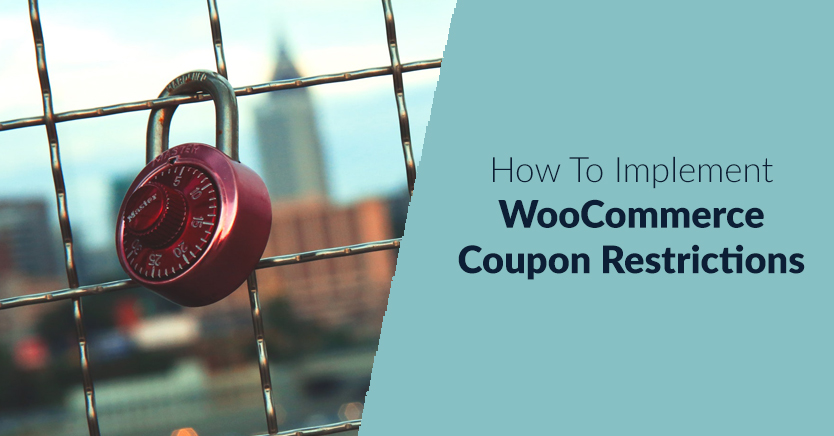
Los códigos de cupón son una de las herramientas más poderosas a su disposición para aumentar las ventas y obtener negocios repetidos. El único peligro de los cupones es que puede dejar la puerta abierta para que los clientes los usen repetidamente o abusen de ellos.
Con Cupones avanzados, puede crear ofertas que les encantarán a sus usuarios, al mismo tiempo que implementa restricciones de cupones de WooCommerce. Estas restricciones funcionarán automáticamente, por lo que no tiene que preocuparse por perder dinero en las ofertas especiales que realice.
En este tutorial, le mostraremos cómo implementar restricciones de cupones de WooCommerce en tres breves pasos. ¡Pongámonos a trabajar!
¿Cuáles son las restricciones de cupones de WooCommerce?
El término 'restricciones' puede sonar demasiado negativo, pero considérelo como medidas de seguridad. Con Cupones avanzados, puede crear cupones e implementar los siguientes protocolos de seguridad:
- Establezca valores de gasto mínimo y máximo para sus cupones. Al establecer un valor mínimo, evita perder dinero en los pedidos.
- Deshabilitar combos de cupones. En muchos casos, es inteligente limitar la cantidad de cupones que los clientes pueden usar en un solo pedido.
- Excluye artículos en oferta. Si los productos ya están a la venta, puede desactivar los cupones para ellos.
- Limite la cantidad de veces que funciona un cupón. Idealmente, un cupón debería funcionar solo un número limitado de veces y solo una vez para cada usuario.
Con una combinación de esas restricciones, terminas con un sistema de cupones diseñado para evitar el abuso. Es posible que ninguno de sus clientes quiera explotar ese sistema, pero siempre vale la pena ser cauteloso.
Cómo implementar restricciones de cupones de WooCommerce (en 3 pasos)
Antes de que pueda agregar restricciones a sus ofertas, debe configurar algunos cupones, así que comencemos allí.
Paso 1: cree un nuevo cupón y agregue restricciones de cupón de WooCommerce con las condiciones del carrito
La creación de un nuevo cupón con restricciones de cupón es Cupones avanzados y la funcionalidad Condiciones del carrito.
Las condiciones del carrito son una forma avanzada de crear restricciones de cupones de WooCommerce para que pueda proteger sus cupones contra el uso incorrecto.
Una vez que el complemento esté activo, puede navegar a WooCommerce> Cupones y hacer clic en Agregar cupón en la parte superior de la pantalla.
En la página siguiente, comience haciendo clic en Generar código de cupón y luego agréguele una descripción para fines de identificación interna. Para este ejemplo, vamos a configurar un cupón básico que otorga un 15% de descuento para compras superiores a $30:
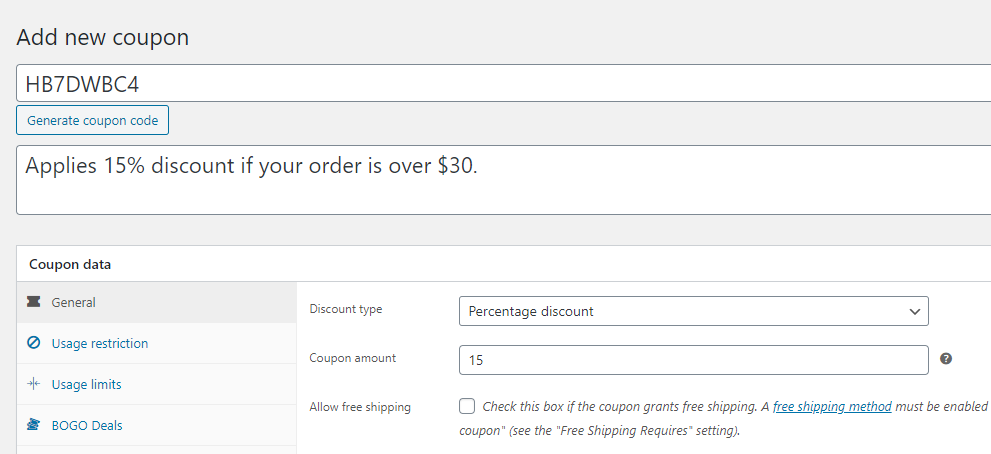
Una vez que establezca un descuento basado en un porcentaje y especifique el número que desea usar, desplácese hacia abajo hasta la sección Condiciones del carrito .
Y aquí es donde ocurre la magia.
Las condiciones del carrito le permiten establecer los criterios que permitirán a los clientes usar ese cupón. Esto significa que si no cumplen con estas restricciones/condiciones del cupón, no podrán usar el cupón.
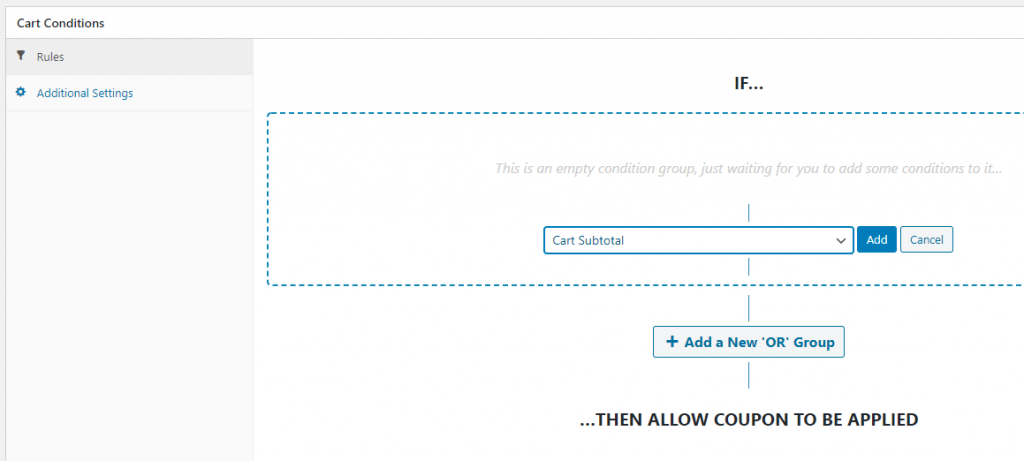
Agregue un ejemplo, vamos a demostrar la restricción del cupón del subtotal del carrito , pero también hay muchas otras condiciones del carrito que puede elegir usar.
Seleccione la condición del carrito Cart Subtotal y haga clic en agregar. Ahora seleccione MÁS DE en Condición y establezca el valor del Subtotal del carrito en 30:
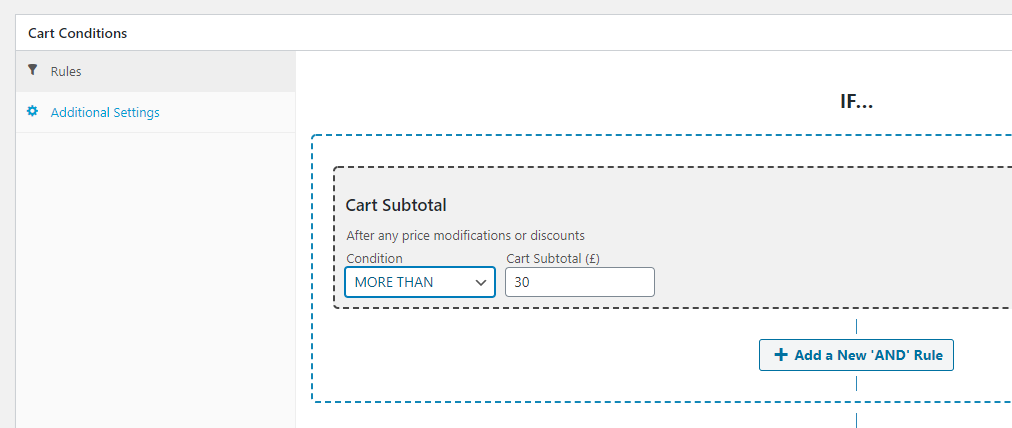
Haga clic en Guardar condiciones del carrito y su cupón estará listo para usar. Sin embargo, antes de comenzar a distribuirlo, también puede usar algunas de las restricciones de uso de cupones proporcionadas por WooCommerce, solo para mayor seguridad. Así es como funcionan.
Paso 2: Configure las restricciones de uso
La configuración de restricción de uso le permite configurar situaciones en las que sus cupones no funcionarán. Eso se aplica incluso si esas situaciones se encuentran dentro de los parámetros que configuró durante el paso uno.

Digamos, por ejemplo, que tiene un pedido de $200. Como es más de $30, el cupón que configuraste antes representaría un 15 % de descuento (también vale $30). Sin embargo, en algún momento, si un pedido se vuelve lo suficientemente caro, los números no cuadrarán de su lado.
Si abre su cupón y va a la pestaña Restricción de uso , puede establecer valores de gasto mínimo y máximo. Ya tenemos un mínimo, que es de $30, y fijamos $300 como máximo para ponerte un ejemplo:

Dentro de esta pestaña, puede elegir si su cupón funcionará en combinación con otros códigos de descuento y si la oferta excluye artículos en oferta:

Esas dos opciones dependen de ti. Sin embargo, tenga en cuenta que si tiende a ofrecer muchos cupones simultáneamente, puede valer la pena marcar la opción Solo uso individual . De esa manera, puede protegerse contra posibles abusos del sistema de cupones.
La pantalla Restricciones de uso también le permite excluir productos y categorías específicos de sus cupones. Además, puede incluir en la lista blanca correos electrónicos específicos, en caso de que esté creando cupones únicos para clientes valiosos:
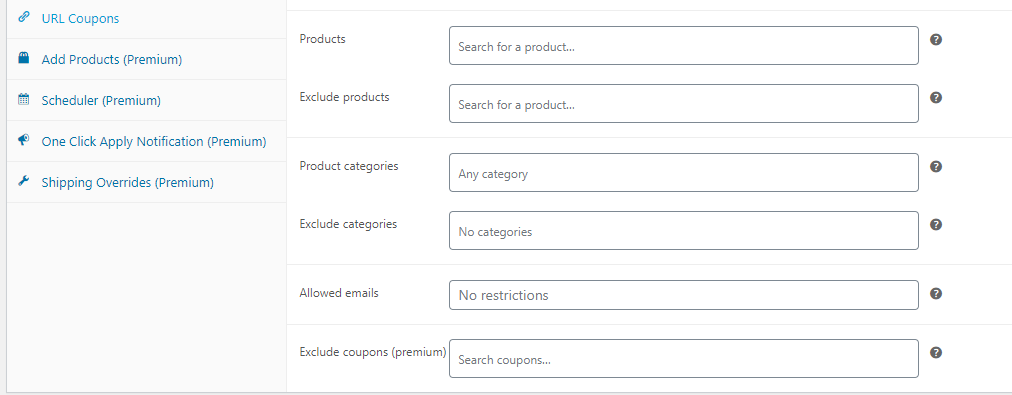
Una vez que configure sus ajustes de restricción de uso, es hora de pasar al siguiente paso, donde hablaremos sobre la configuración de límites para sus ofertas.
Paso 3: establece límites de uso para tus cupones
De forma predeterminada, los nuevos cupones que cree tienen un número ilimitado de usos. Sin embargo, puede desactivarlos en cualquier momento, cuando sienta que su propósito ha seguido su curso.
Una alternativa es configurar los límites de uso desde el primer momento. De esa manera, puede evitar que los clientes reutilicen los mismos cupones una y otra vez. Para ello, ve a la pestaña Límites de uso dentro de tu cupón y busca la opción Límite de uso por cupón :
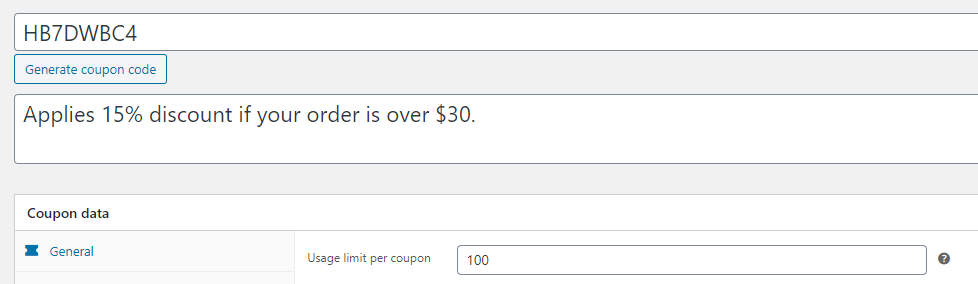
Para nuestro cupón, establecemos un límite de uso de 100. Los límites de los cupones son una herramienta increíble para crear una sensación de urgencia, así que siéntete libre de experimentar con otros valores.
Desde esta pantalla, también puede limitar sus descuentos a un número específico de artículos dentro de un carrito. Dado que se supone que nuestro cupón aplica un 15 % de descuento en todos los ámbitos, dejamos ese campo en blanco:

Sin embargo, para evitar el abuso, establecimos un límite de un solo uso para cada cliente. Advanced Coupon puede identificar a los compradores por su correo electrónico si no están registrados y por su ID de cliente si lo están.
Una vez que se ocupe de esas configuraciones, su nuevo cupón debería estar blindado, así que siéntase libre de comenzar a distribuirlo por correo electrónico o redes sociales. También puede aplicarlo automáticamente para los clientes, algo que seguramente apreciarán.
Conclusión
La configuración de las restricciones de cupones de WooCommerce es esencial si tiene una tienda de gran volumen o está operando con márgenes pequeños. Si los usuarios abusan de sus cupones, puede enfrentar grandes pérdidas financieras. El movimiento inteligente es establecer algunas medidas de seguridad antes de comenzar a distribuir nuevos cupones.
Si está utilizando cupones avanzados, establecer restricciones es fácil. Esto es lo que tienes que hacer:
- Crea un nuevo cupón.
- Configurar restricciones de uso.
- Establece límites de uso para tus cupones.
¿Tiene alguna pregunta sobre las restricciones de cupones de WooCommerce? ¡Hablemos de ellos en la sección de comentarios a continuación!
Crédito de la imagen: Pixabay.
